

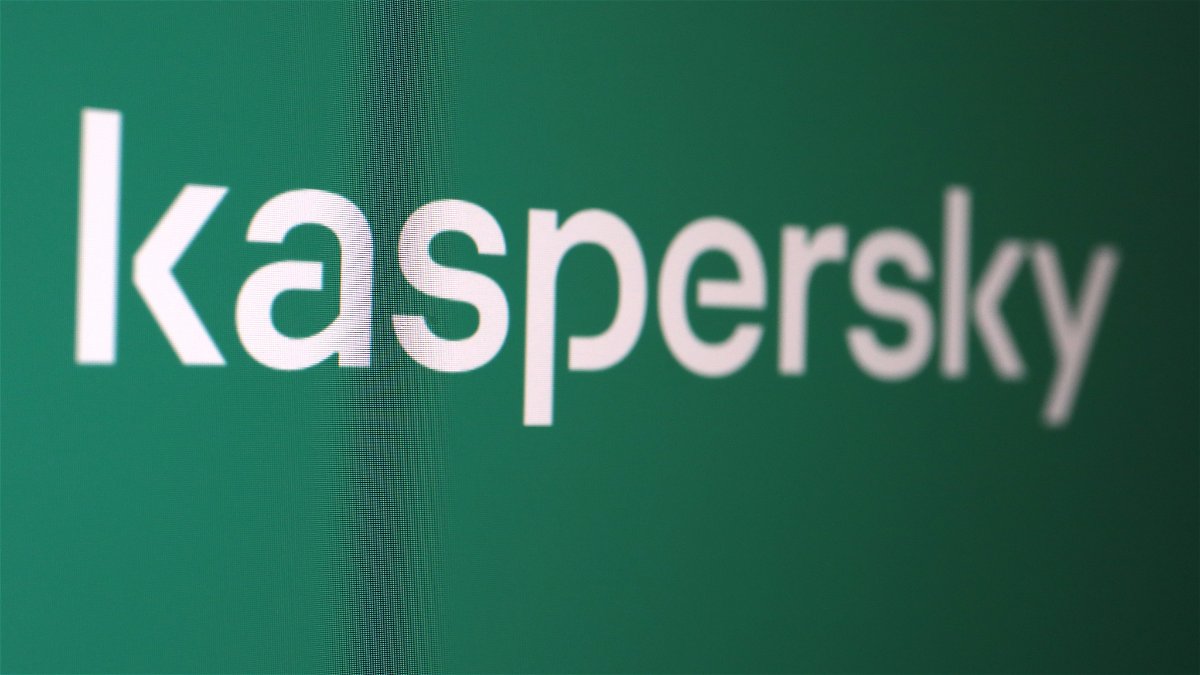
BSI und Kaspersky: Offener Brief von Eugene Kaspersky
Das BSI warnt aktuell vor der Verwendung von Schutz-Software von Kaspersky. Eine Warnung, die ich aufgrund der politischen Lage nachvollziehen kann und sogar richtig finde. Nun wendet sich Eugene Kaspersky mit einem offenen Brief an die Öffentlichkeit. Niemand...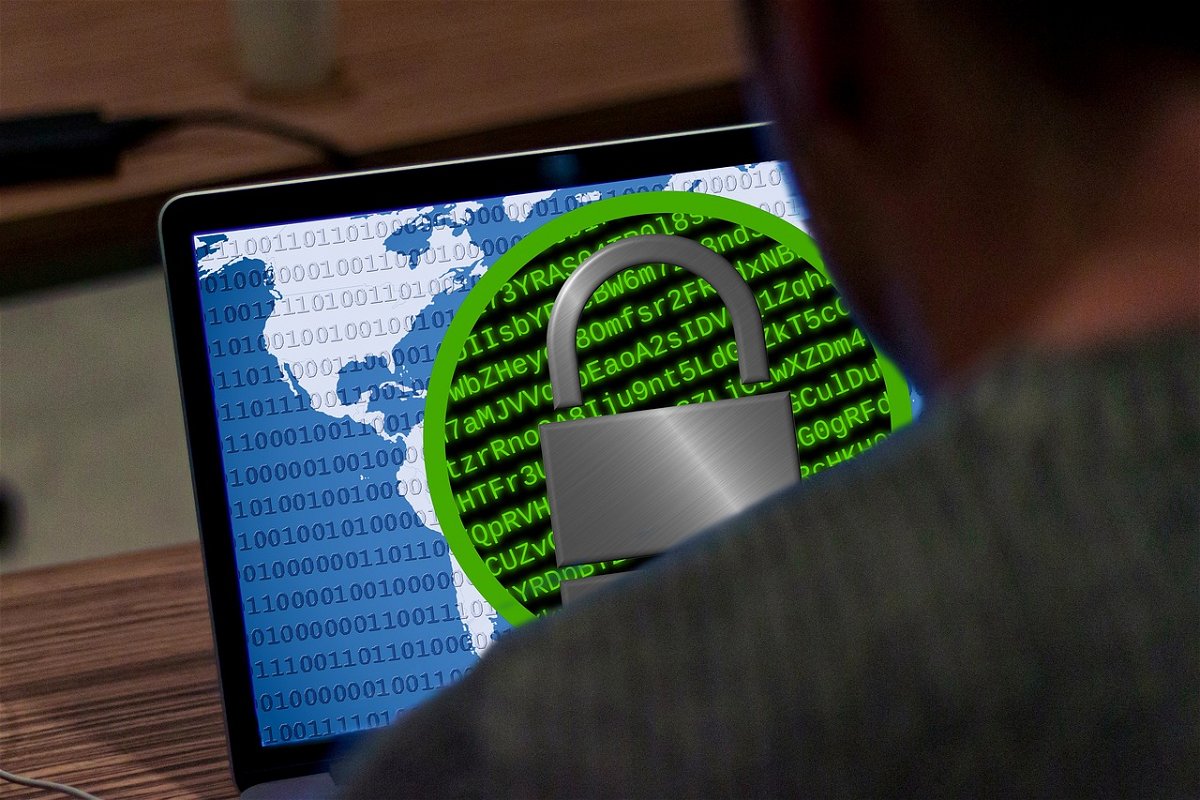
Neue Ransomware installiert sich ohne Zutun
Forscher von Kaspersky haben eine neue Verschlüsselungs-Ransomware namens „Sodin“ entdeckt, die eine kürzlich entdeckte Zero-Day-Windows-Sicherheitslücke ausnutzt, um erhöhte Berechtigungen in einem infizierten System zu erlangen. Des Weiteren nutzt sie...
Zwei von drei Deutschen leiden unter Cyberstress
Die deutschen Internet-Nutzer leiden laut einer Studie von Kaspersky unter Cyberstress. Der Umgang mit Passwörtern von Online-Accounts ist für 72 Prozent aller Befragten ein starker Stressfaktor. Zudem empfinden 70 Prozent den Schutz der eigenen Geräte als belastend....Kaspersky & Thunderbird: Spamfilter nachrüsten
Die Kaspersky Security Suite schützt auch vor Spam. Allerdings nur die E-Mail-Clients Outlook, Outlook Express und Windows Mail. Im kostenlose Mail-Client Thunderbird fehlt der Kaspersky-Spamschutz. Die fehlenden Schaltflächen lassen sich mit wenigen Handgriffen nachrüsten.
Kaspersky Internet Security: Gezielt Webseiten sperren
Das Sicherheitspaket „Kaspersky Internet Security“ wehrt nicht nur Hacker und Angreifer ab. Wer möchte, kann damit auch gezielt einzelne Webseiten sperren. Nutzt die gesamte Familie den Rechner, können zum Beispiel die Kinder daran gehindert werden, bestimmte Webseiten aufzurufen.
Kaspersky: Antispam-Einstellung bei Neuinstallation mitnehmen
Da hat man monate- oder jahrelang den Antispam-Filter der Kaspersky Internet Security Suite trainiert – und dann das: Beim Wechsel auf einen neuen Rechner oder der Neuinstallation sind alle erlernten Informationen futsch. Das muss nicht sein. Mit einem Trick lassen sich die persönlichen Antispam-Einstellungen mitnehmen.



